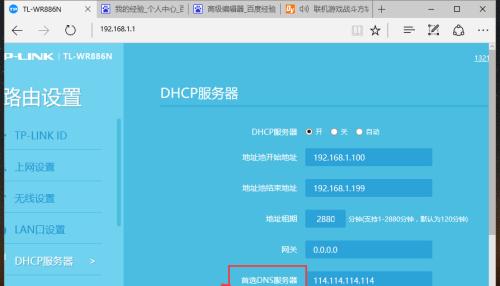随着无线网络的普及和使用,DNS(域名系统)异常成为网络故障的常见问题之一。当我们遭遇无法解析DNS的情况时,可能会导致无法访问特定网站或者整个网络变得缓慢。本文将介绍一些实用的技巧,帮助您解决无线网络DNS异常,保障您的网络畅通。
检查网络连接状态
重启路由器和设备
更换DNS服务器地址
使用命令提示符重置DNS缓存
清理浏览器缓存
禁用IPv6
检查设备防火墙设置
更新网络适配器驱动程序
查找可靠的公共DNS服务器
使用DNS快速修复工具
使用代理服务器
修改Hosts文件
排除其他设备的干扰
调整无线信号强度
寻求专业帮助
1.检查网络连接状态:确保您的设备已连接到无线网络,并检查信号强度是否稳定。可以尝试连接其他网络设备来确认问题是否与特定设备相关。
2.重启路由器和设备:有时候,无线网络DNS异常可能是由于设备或路由器出现了临时问题。通过重新启动这些设备,可以清除可能导致DNS问题的缓存或错误配置。
3.更换DNS服务器地址:尝试手动更改DNS服务器地址,将其设置为一些可靠的公共DNS服务器,如GoogleDNS或OpenDNS。这样做可以解决由于ISP提供的DNS服务器不稳定或故障导致的问题。
4.使用命令提示符重置DNS缓存:打开命令提示符窗口,并输入命令"ipconfig/flushdns"以清空本地计算机的DNS缓存。这将强制计算机重新获取最新的DNS信息。
5.清理浏览器缓存:有时候,浏览器缓存中的旧数据可能导致DNS解析问题。通过清除浏览器缓存,您可以确保获得最新的DNS解析结果。
6.禁用IPv6:在某些情况下,IPv6协议可能与DNS解析产生冲突。通过禁用IPv6功能,可以排除这个潜在的问题。
7.检查设备防火墙设置:防火墙可能会阻止设备与DNS服务器的通信。确保防火墙设置允许设备通过DNS端口进行通信。
8.更新网络适配器驱动程序:使用最新的网络适配器驱动程序可以解决与无线网络连接相关的问题,包括DNS异常。
9.查找可靠的公共DNS服务器:除了常见的DNS服务器外,还有一些公共DNS服务器可供选择。寻找可靠的公共DNS服务器并将其配置到设备上,可以提供更稳定和快速的DNS解析服务。
10.使用DNS快速修复工具:有些软件提供专门的DNS修复功能,可以帮助您自动检测和修复DNS异常。这些工具通常提供简单易用的界面,帮助用户轻松解决问题。
11.使用代理服务器:通过使用代理服务器,您可以绕过本地网络的DNS解析问题,直接访问目标网站。这可以是临时解决方案,但对于暂时无法解决的DNS异常问题可能会有所帮助。
12.修改Hosts文件:通过修改设备上的Hosts文件,您可以手动指定特定网站的IP地址。这样做可以绕过DNS解析,并确保能够访问您需要的网站。
13.排除其他设备的干扰:如果您的无线网络共享给其他设备使用,尝试断开其他设备的连接,并检查是否能够解决DNS异常问题。这有助于排除其他设备可能引起的干扰。
14.调整无线信号强度:弱信号可能导致网络不稳定,进而影响DNS解析。调整无线路由器的位置或增加信号扩展器,以提高信号强度,并确保无线网络的稳定性。
15.寻求专业帮助:如果您尝试了以上技巧仍然无法解决DNS异常问题,建议寻求专业网络技术人员的帮助,他们可能会提供更高级的解决方案。
无线网络DNS异常可能会导致网络连接问题和访问困难。通过检查网络连接状态,重启设备和路由器,更换DNS服务器地址,清理缓存等一系列技巧,我们可以快速解决这些问题。当然,如果问题持续存在,请寻求专业帮助以获得更高级的解决方案。
无线网DNS异常修复技巧
在现代生活中,无线网络已成为人们工作、学习和娱乐的重要组成部分。然而,有时我们会遇到无线网络连接异常的问题,其中最常见的是DNS(DomainNameSystem)异常。这一问题可能导致网页加载缓慢、无法访问特定网站等不便,因此学会解决无线网DNS异常的技巧对于提高网络体验至关重要。
一、了解DNS异常的原因及影响
DNS异常可能由多种原因引起,包括网络设置错误、DNS服务器故障等。当我们遇到DNS异常时,可能会出现无法打开网页、加载速度缓慢、无法访问特定网站等问题,严重影响了我们的上网体验。
二、检查无线网络连接
首先要确认我们的电脑或移动设备已正确连接到无线网络,并且信号强度良好。我们可以通过查看电脑系统或移动设备的网络设置来确认连接状态。
三、确认是否为DNS问题
如果遇到无法访问特定网站的情况,可以尝试使用其他设备或浏览器进行访问。如果其他设备或浏览器可以正常访问该网站,很可能是DNS异常引起的问题。
四、刷新DNS缓存
刷新DNS缓存是解决DNS异常问题的常见方法之一。我们可以通过命令行工具输入“ipconfig/flushdns”来刷新DNS缓存,以清除旧的DNS记录。
五、更改DNS服务器地址
如果DNS服务器出现故障或连接不稳定,我们可以手动更改DNS服务器地址。我们可以尝试使用公共DNS服务器,如谷歌的8.8.8.8和8.8.4.4,来替换ISP(互联网服务提供商)提供的DNS服务器。
六、修改电脑或设备的DNS设置
除了更改DNS服务器地址,我们还可以直接修改电脑或设备的DNS设置。通过进入网络设置界面,我们可以手动添加备用DNS服务器地址,以提高网络连接的稳定性。
七、重新启动路由器和电脑
有时,无线网络连接问题可能是由于路由器或电脑出现故障导致的。在遇到无线网DNS异常时,我们可以尝试重新启动路由器和电脑来解决问题。
八、检查防火墙和安全软件设置
防火墙和安全软件有时会阻止某些网络连接,导致DNS异常。我们可以检查并适当调整防火墙和安全软件的设置,以确保它们不会干扰正常的网络连接。
九、更新操作系统和驱动程序
更新操作系统和驱动程序可以修复一些网络连接问题,包括DNS异常。我们可以定期检查并安装最新的操作系统和驱动程序更新,以确保网络连接的稳定性和安全性。
十、优化无线网络设置
优化无线网络设置是提升网络连接稳定性和速度的重要步骤。我们可以尝试调整路由器位置、更换信号强度更好的天线、设置密码保护等措施,来改善无线网络的性能。
十一、使用网络修复工具
有许多网络修复工具可用于解决无线网DNS异常问题。这些工具可以自动检测和修复网络连接问题,极大地简化了我们的操作步骤。
十二、联系互联网服务提供商
如果我们尝试了上述方法仍无法解决无线网DNS异常问题,那么可能是由于互联网服务提供商的问题导致的。在这种情况下,我们应该及时联系互联网服务提供商,寻求他们的帮助和支持。
十三、定期清理系统垃圾文件
定期清理系统垃圾文件可以提高电脑的性能和稳定性,有助于减少网络连接问题。我们可以使用专业的清理工具或手动删除临时文件、缓存文件等,以保持系统的良好状态。
十四、定期更新和升级路由器固件
路由器固件的更新和升级可以修复一些网络连接问题,并提供更好的网络性能。我们应该定期检查并安装最新的路由器固件,以确保无线网络的正常运行。
十五、
通过掌握以上无线网DNS异常修复技巧,我们可以快速解决无线网络连接问题,并提升网络稳定性和连接速度。在日常使用中,我们应该注意保持网络设置的正确性,及时更新操作系统和驱动程序,并采取优化无线网络设置的措施,以确保良好的上网体验。